
Ustawienia skanowania
Skanując za pomocą urządzenia możesz użyć karty [Wyślij ustawienia] na ekranie skanowania, aby ustawić rozmiar oryginału i dostosować jakość obrazu.
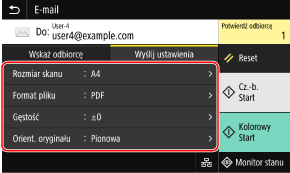
Jeśli zeskanowane dane nie wyglądają tak, jak powinny, możesz zmienić ustawienia i zeskanować je ponownie.
* Aby rozpocząć skanowanie, wybierz kolor skanowania (tryb czarno-biały lub kolorowy) naciskając [Start Cz.-b.] lub [Start Kolorowy].
* Aby zapisać zeskanowane dane w komputerze, skonfiguruj ustawienia używając MF Scan Utility lub ScanGear MF zainstalowanego w komputerze. Do konfigurowania ustawień nie można używać panelu sterowania.
* Aby rozpocząć skanowanie, wybierz kolor skanowania (tryb czarno-biały lub kolorowy) naciskając [Start Cz.-b.] lub [Start Kolorowy].
* Aby zapisać zeskanowane dane w komputerze, skonfiguruj ustawienia używając MF Scan Utility lub ScanGear MF zainstalowanego w komputerze. Do konfigurowania ustawień nie można używać panelu sterowania.

|
Zapisywanie ulubionych ustawieńAby łatwo przywoływać ustawienia w razie potrzeby podczas skanowania, możesz zarejestrować często używane ustawienia skanowania jako Ustawienia Ulubione. Rejestrowanie i przywoływanie ulubionych ustawień
Możesz również zmienić domyślne ustawienia skanowania. Zmiana ustawień domyślnych
Przywoływanie poprzednich ustawień - Rejestr zadań TXAby przywołać ustawienia skanowania użyte do wysłania lub zapisania zeskanowanych danych w przeszłości, możesz użyć rejestru zadań TX. Określanie miejsc docelowych (dziennik zadań TX)
* Rejestr zadań TX nie jest dostępny podczas zapisywania zeskanowanych danych na nośniku pamięci USB.
|
Ustawianie rozmiaru oryginału i orientacji
Ustaw rozmiar i orientację zgodnie z oryginałem, który ma być zeskanowany.
[Rozmiar skanu]
Wybierz rozmiar umieszczonego oryginału.
Wybierz rozmiar umieszczonego oryginału.
Konfigurowanie rozmiarów niestandardowych
Wybierz [Określ rozmiar niestandardowy], wprowadź wymiary w [X] i [Y], a następnie naciśnij [Zastosuj].
Jeśli zarejestrowane są często używane rozmiary niestandardowe, możesz je wywołać, naciskając od [S1] do [S3].
Jeśli zarejestrowane są często używane rozmiary niestandardowe, możesz je wywołać, naciskając od [S1] do [S3].
Rejestrowanie niestandardowego rozmiaru
Gdy często używasz oryginałów o niestandardowych rozmiarach, aby zarejestrować rozmiary, użyj poniższej procedury. Możesz wywołać rozmiar na ekranie wprowadzania rozmiaru, co zaoszczędzi ci kłopotu z każdorazowym wpisywaniem rozmiaru.
Możesz zarejestrować do trzech niestandardowych rozmiarów.
Możesz zarejestrować do trzech niestandardowych rozmiarów.
|
[Określ rozmiar niestandardowy]
 [Zarejestruj rozmiar] [Zarejestruj rozmiar]  wybierz od [S1] do [S3] wybierz od [S1] do [S3]  wprowadź wymiary w [X] i w [Y] wprowadź wymiary w [X] i w [Y]  [Zastosuj] [Zastosuj] |
Na ekranie wprowadzania rozmiaru naciśnij [Nazwa], aby zmienić wyświetlaną nazwę od [S1] do [S3].
[Orient. oryginału]
Wybierz [Pionowa] lub [Pozioma], aby dopasować do umieszczonego oryginału.
Wybierz [Pionowa] lub [Pozioma], aby dopasować do umieszczonego oryginału.
|
[Pionowa]
|
[Pozioma]
|
|
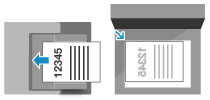
|
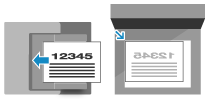
|
Regulacja jakości obrazu
Możesz dostosować jakość obrazu, np. gdy zeskanowany obraz danych nie jest wyraźny lub tekst jest trudny do odczytania.
[Gęstość]
Dopasuj gęstość do oryginału.
Naciśnij [+], aby zwiększyć gęstość i [-], aby ją zmniejszyć.
Dopasuj gęstość do oryginału.
Naciśnij [+], aby zwiększyć gęstość i [-], aby ją zmniejszyć.
[Typ oryginału]
Wybierz typ oryginału.
Skanowanie odbywa się przy użyciu jakości obrazu dostosowanej do zawartości oryginału.
Wybierz typ oryginału.
Skanowanie odbywa się przy użyciu jakości obrazu dostosowanej do zawartości oryginału.
|
[Ostrość]
Dostosuj ostrość. Wzmocnij kontury i linie, by stały się wyraźniejsze, lub osłab je, by stały się łagodniejsze. |
|
Przykład regulacji:
Aby uczynić niewyraźny tekst lub kształty wyraźniejszymi
Naciśnij [+].
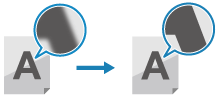
|
|
Aby zredukować mory (pionowy wzór szumu) na zdjęciach
Naciśnij [-].
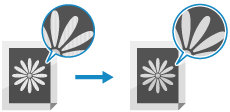
|

|
Gdy format pliku zeskanowanych danych to JPEGJakość obrazu różni się w zależności od stopnia kompresji wybranego w [Rozmiar danych]. Ustawianie pliku/podziału
|
Ustawienia skanowania dwustronnego
Podczas skanowania dwustronnego oryginału umieść oryginał w podajniku i ustaw [Oryginał dwustr.].
[Oryginał dwustr.]
Skanując oryginał dwustronny, wybierz [Typ książkowy] lub [Typ kalendarzowy]. Wybierz tę opcję zgodnie z górną i dolną orientacją przedniej i tylnej strony umieszczonego oryginału.
Skanując oryginał dwustronny, wybierz [Typ książkowy] lub [Typ kalendarzowy]. Wybierz tę opcję zgodnie z górną i dolną orientacją przedniej i tylnej strony umieszczonego oryginału.
|
[Typ książkowy]
|
[Typ kalendarzowy]
|
|
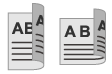
|
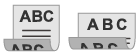
|
|
|
Góra i dół mają tę samą orientację
|
Góra i dół mają przeciwną orientację
|
Aby anulować skanowanie dwustronnego oryginału, wybierz [Wyłącz].
Podgląd ustawień
Aby wyświetlić podgląd zeskanowanych danych przed ich wysłaniem lub zapisaniem, włącz [Podgląd].
* Ustawienie to nie jest dostępne podczas zapisywania zeskanowanych danych na nośniku pamięci USB.
* Ustawienie to nie jest dostępne podczas zapisywania zeskanowanych danych na nośniku pamięci USB.
[Podgląd]
Aby wyświetlić podgląd zeskanowanych danych przed ich wysłaniem lub zapisaniem, wybierz [Włącz].
Po zakończeniu skanowania możesz wyświetlić podgląd zeskanowanych danych na panelu sterowania. Możesz usuwać strony, których nie chcesz wysyłać ani zapisywać.
Aby wyświetlić podgląd zeskanowanych danych przed ich wysłaniem lub zapisaniem, wybierz [Włącz].
Po zakończeniu skanowania możesz wyświetlić podgląd zeskanowanych danych na panelu sterowania. Możesz usuwać strony, których nie chcesz wysyłać ani zapisywać.
Pomijanie pustych stron
Włącz [Pomiń puste oryg.], aby automatycznie pomijać puste strony oryginału.
* Ustawienie to nie jest dostępne podczas wysyłania zeskanowanych danych przez I-faks.
* Ustawienie to nie jest dostępne podczas wysyłania zeskanowanych danych przez I-faks.
[Pomiń puste oryg.]
Aby automatycznie usuwać strony, które podczas skanowania zostały uznane za puste, wybierz [Włącz].
Gdy wyświetlane są zarówno [Wł. (podgląd)] jak i [Wł. (brak podglądu)], wybierz, czy chcesz sprawdzić obraz podglądu zeskanowanych danych przed ich wysłaniem lub zapisaniem.
* Gdy [Pomiń puste oryg.] ustawione jest na [Włącz], skanowanie zostanie anulowane, gdy wszystkie strony zeskanowanego oryginału okażą się puste.
Aby automatycznie usuwać strony, które podczas skanowania zostały uznane za puste, wybierz [Włącz].
Gdy wyświetlane są zarówno [Wł. (podgląd)] jak i [Wł. (brak podglądu)], wybierz, czy chcesz sprawdzić obraz podglądu zeskanowanych danych przed ich wysłaniem lub zapisaniem.
* Gdy [Pomiń puste oryg.] ustawione jest na [Włącz], skanowanie zostanie anulowane, gdy wszystkie strony zeskanowanego oryginału okażą się puste.
[Reg. poz. rozpozn.]
Dostosuj dokładność wykrywania pustych stron.
Wybierając [+] zwiększasz poziom czułości wykrywania pustych stron.
Dostosuj dokładność wykrywania pustych stron.
Wybierając [+] zwiększasz poziom czułości wykrywania pustych stron.
Ustawianie pliku/podziału
Ustaw format zeskanowanych danych i nazwę pliku.
Możesz skompresować dane i umożliwić rozpoznawanie tekstu w oryginale. Możesz też połączyć wiele oryginałów w jeden plik lub utworzyć osobne pliki dla każdego oryginału.
* Ustawienie formatu zeskanowanych danych nie jest dostępne podczas wysyłania zeskanowanych danych przez I-faks. Zeskanowane dane są wysyłane w formacie TIFF.
Możesz skompresować dane i umożliwić rozpoznawanie tekstu w oryginale. Możesz też połączyć wiele oryginałów w jeden plik lub utworzyć osobne pliki dla każdego oryginału.
* Ustawienie formatu zeskanowanych danych nie jest dostępne podczas wysyłania zeskanowanych danych przez I-faks. Zeskanowane dane są wysyłane w formacie TIFF.
[Format pliku]
Wybierz format zeskanowanych danych spośród PDF, JPEG lub TIFF, zależnie od przeznaczenia i środowiska.
Wybierz format zeskanowanych danych spośród PDF, JPEG lub TIFF, zależnie od przeznaczenia i środowiska.
Zmniejszanie rozmiaru danych
W przypadku korzystania z formatu PDF
wybierz [PDF (skompresowany)] lub [PDF (skompresowany/OCR)].
Rozmiar danych zostaje zmniejszony, ale jakość obrazu i liczba arkuszy, które można zeskanować za jednym razem, może również zostać zmniejszona w zależności od typu oryginału.
wybierz [PDF (skompresowany)] lub [PDF (skompresowany/OCR)].
Rozmiar danych zostaje zmniejszony, ale jakość obrazu i liczba arkuszy, które można zeskanować za jednym razem, może również zostać zmniejszona w zależności od typu oryginału.
W przypadku korzystania z formatu JPEG
wybierz [JPEG] i ustaw [Rozmiar danych] na [Mały: priorytet pamięci].
wybierz [JPEG] i ustaw [Rozmiar danych] na [Mały: priorytet pamięci].
Włączanie rozpoznawania tekstu w oryginale
Wybierz [PDF (OCR)] lub [PDF (skompresowany/OCR)].
Domyślnie, [Orient. oryginału] jest automatycznie wykrywany zgodnie z orientacją tekstu wykrytą podczas tworzenia pliku PDF. [Ustawienia OCR (z wyszukiwaniem tekstu)]
Domyślnie, [Orient. oryginału] jest automatycznie wykrywany zgodnie z orientacją tekstu wykrytą podczas tworzenia pliku PDF. [Ustawienia OCR (z wyszukiwaniem tekstu)]
Łączenie wielu oryginałów w jeden plik
Wybierz format PDF lub TIFF.
Dzielenie oryginału na osobne pliki
Używając formatu PDF
Wybierz [Ustaw szczegóły PDF] wybierz format PDF
wybierz format PDF  naciśnij [Podziel na strony]
naciśnij [Podziel na strony]  [Włącz].
[Włącz].
Wybierz [Ustaw szczegóły PDF]
 wybierz format PDF
wybierz format PDF  naciśnij [Podziel na strony]
naciśnij [Podziel na strony]  [Włącz].
[Włącz].Używając formatu TIFF
Naciśnij [Ustaw szczegóły TIFF] [Podziel na strony]
[Podziel na strony]  [Włącz].
[Włącz].
Naciśnij [Ustaw szczegóły TIFF]
 [Podziel na strony]
[Podziel na strony]  [Włącz].
[Włącz].W przypadku korzystania z formatu JPEG
wybierz [JPEG].
wybierz [JPEG].
[Rozmiar danych]
Wybierz rozmiar danych w przypadku używania formatu JPEG dla skanowanych danych. Stopień kompresji jest różny w zależności od wybranego rozmiaru danych.
Wybierz rozmiar danych w przypadku używania formatu JPEG dla skanowanych danych. Stopień kompresji jest różny w zależności od wybranego rozmiaru danych.
[Mały: priorytet pamięci]
Zwiększa stopień kompresji, ale obniża jakość obrazu.
Zwiększa stopień kompresji, ale obniża jakość obrazu.
[Duży: Priorytet jakości obrazu]
Zmniejsza stopień kompresji, ale zwiększa rozmiar danych.
Zmniejsza stopień kompresji, ale zwiększa rozmiar danych.
[Nazwa pliku]
Określ ciąg znaków, który ma być dodany na początku nazwy pliku zeskanowanych danych.
Określ ciąg znaków, który ma być dodany na początku nazwy pliku zeskanowanych danych.
Ustawienia e-mail i I-faks
Możesz skonfigurować ustawienia e-maila podczas wysyłania zeskanowanych danych pocztą elektroniczną lub I-faksem.
[Temat/treść]
Ustaw temat i główną treść maila.
Ustaw temat i główną treść maila.
[Odpowiedz do]
Wybierz z książki adresowej adres e-mail (Odpowiedz do), na który mają odpowiadać odbiorcy wiadomości e-mail.
Jeśli w tym miejscu nie zostanie wybrany żaden adres e-mail, jako adres e-mail dla „Odpowiedz do” zostanie użyty adres e-mail urządzenia.
* Jeśli adres e-mail, którego chcesz użyć, nie jest zarejestrowany w książce adresowej, zarejestruj go, a następnie go wybierz. Funkcja książki adresowej
Wybierz z książki adresowej adres e-mail (Odpowiedz do), na który mają odpowiadać odbiorcy wiadomości e-mail.
Jeśli w tym miejscu nie zostanie wybrany żaden adres e-mail, jako adres e-mail dla „Odpowiedz do” zostanie użyty adres e-mail urządzenia.
* Jeśli adres e-mail, którego chcesz użyć, nie jest zarejestrowany w książce adresowej, zarejestruj go, a następnie go wybierz. Funkcja książki adresowej
[Priorytet]
Wybierz priorytet.
Wybierz priorytet.

|
|
Nadawca wiadomości e-mailAdres e-mail urządzenia staje się adresem e-mail nadawcy (Od) niezależnie od ustawienia [Odpowiedz do].
Aby wysłać nazwę nadawcy wraz z adresem e-mail urządzenia, użyj poniższej procedury do ustawienia nazwy urządzenia.
Na panelu sterowania wybierz [Menu] na ekranie [Główny], a następnie wybierz [Ustawienia funkcji], aby skonfigurować ustawienia. [Zarejestruj nazwę jednostki]
Nadawcą wiadomości e-mail jest ustawienie wspólne z urządzeniem.
|